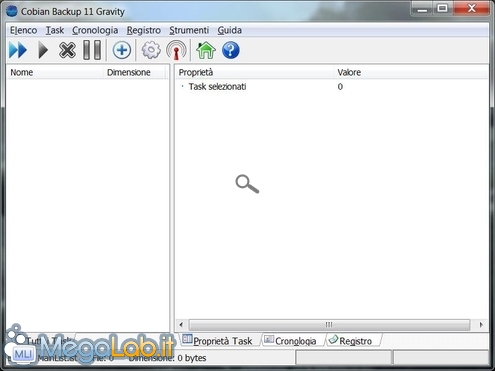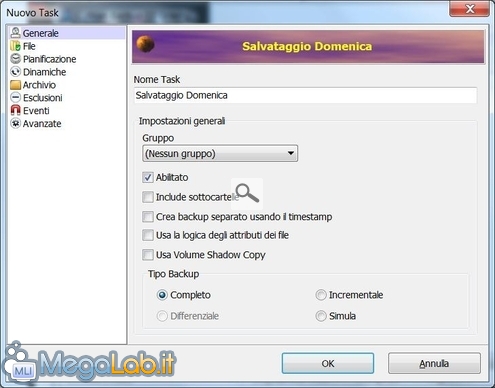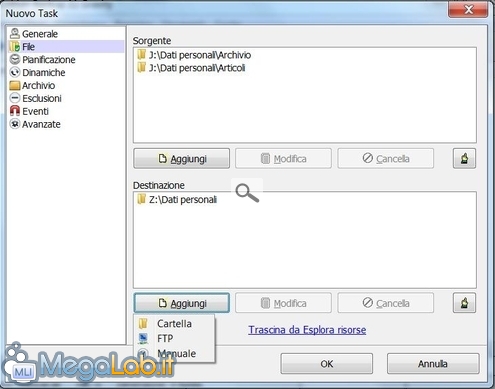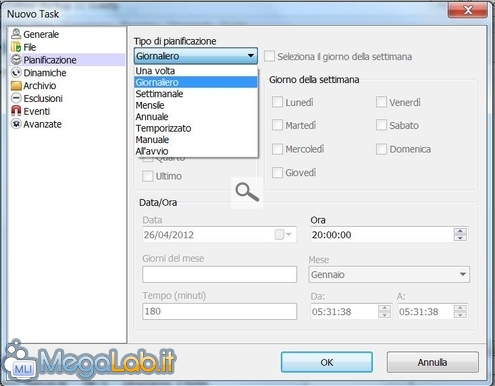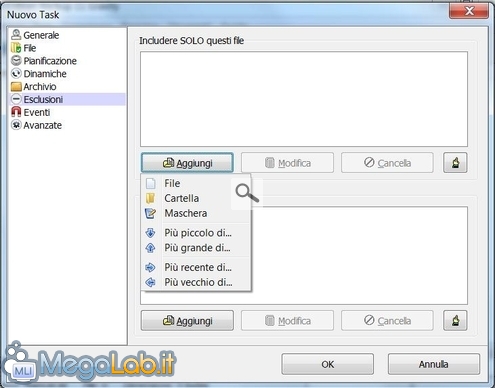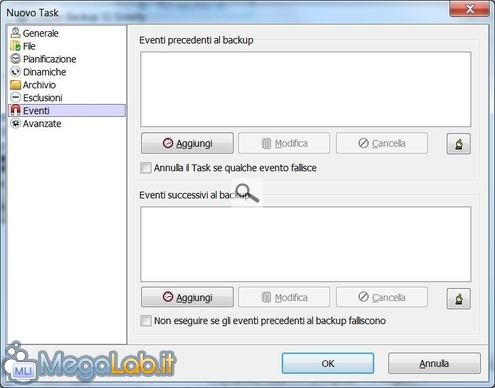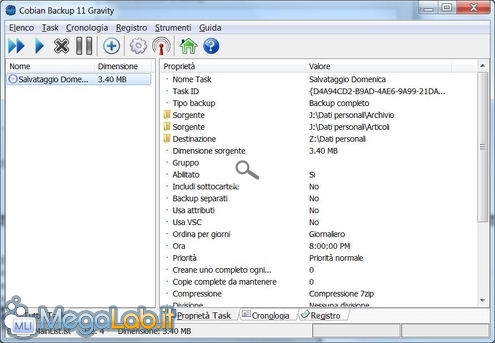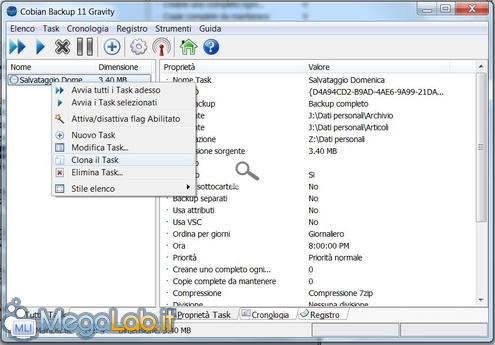Canali
Ultime news

Ultimi articoli
 Le ultime dal Forum |

Correlati TagPassa qui con il mouse e visualizza le istruzioni per utilizzare i tag! ConfigurazioneDoppio click sull'icona del programma e si apre la schermata principale. Clicchiamo sul + per iniziare a creare un task dei salvataggi. Date un nome al processo che ricordi le operazioni che deve compiere. Scegliete il tipo Backup, se Incrementale sovrascrive solo i file modificati e non riscrive tutto l'archivio facendo risparmiare tempo in caso di salvataggio di archivi molto grandi. Selezionate i file o le cartelle da salvare, basta trascinarle da gestione risorse (Drag'n'drop da Explorer) o selezionarle usando Aggiungi. Indicate anche la cartella di Destinazione nella finestra più sotto. Potete pianificare la frequenza del salvataggio e un orario in cui eseguirli, scegliete, se possibile, un momento in cui il computer sia acceso, ma poco utilizzato. Potete scegliere di Comprimere i file che volete salvare in un archivio Zip, o 7zp. per risparmiare spazio e di dividerlo in più parti se troppo grande, impostando voi la dimensione che volete. Se scegliete Nessuna Compressione, Cobian si limiterà ad una semplice copia dei file, o delle cartelle, che avete scelto di salvare. Volendo proteggere i file che vengono salvati è possibile impostare una password, in modo che non siano leggibili da chi non è autorizzato. Se in una cartella molto grande volete salvare solo alcuni file, o escluderne degli altri, potete utilizzare questa impostazione. Qui potete scegliere di fare alcune operazioni prima e dopo il backup dei file (per esempio chiudere determinati programmi che state usando e che magari utilizzano i dati che dovete salvare). Non sembra però così facile reperire questo tipo d'informazione leggendo la guida in linea del programma. Il Task per il salvataggio è stato ora creato. Cliccando con il tasto destro del mouse sopra il task, potete avviarlo manualmente, crearne uno nuovo, modificarne le opzioni, o clonarlo, se dovete fare un salvataggio simile, per evitare di riscrivere le stesse impostazioni. Se volete un salvataggio giornaliero, con creazione di archivi diversi, o clonate il Task e ne create uno per ogni giorno, oppure impostate il flag nella casella Crea backup separato usando il Timestamp. Una volta creati i task che ci servono da Elenco è possibile salvare un file con tutte le impostazioni in modo da poterle riutilizzare in seguito, magari dopo una formattazione del computer. Opzioni programma e Conclusioni Mettiamo al sicuro i nostri dati importanti con Cobian Backup 11 Pagine
Segnala ad un amico |
- Unisciti a noi
- | Condizioni d'uso
- | Informativa privacy
- | La Redazione
- | Info
- | Pressroom
- | Contattaci
© Copyright 2025 BlazeMedia srl - P. IVA 14742231005
- Gen. pagina: 1.97 sec.
- | Utenti conn.: 136
- | Revisione 2.0.1
- | Numero query: 42
- | Tempo totale query: 0.13